Outlook 2013: Hur man skapar och använder en signatur

Att använda en signatur i Outlook 2013 gör dina e-postmeddelanden mer personliga och ger din kontaktinformation till människor. Det är enkelt att skapa en och sedan få Outlook 2013 att lägga den automatiskt i dina e-postmeddelanden.
Att använda en signatur i Outlook 2013 gör dine-postmeddelanden mer personlig och ger din kontaktinformation till människor. Det är enkelt att skapa en och sedan få Outlook 2013 att lägga den automatiskt i dina e-postmeddelanden. Så här gör du.
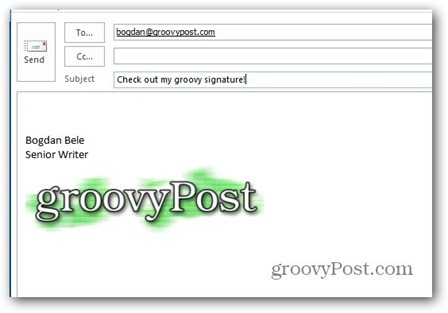
Klicka först på fliken Arkiv i Outlook 2013-menyn och välj sedan Alternativ.
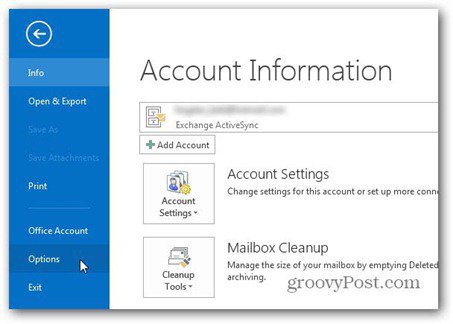
Klicka på Signaturer-knappen när Outlook-skärmen öppnas.
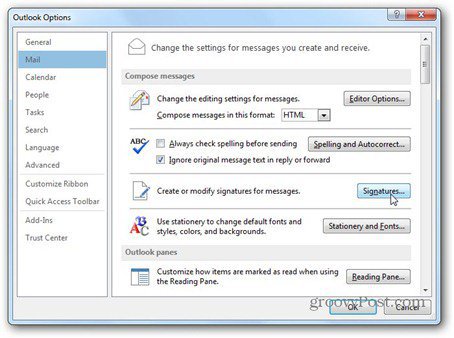
Klicka på Ny och ge din signatur ett namn. Detta gör att du kan skilja det från andra signaturer du kanske använder.
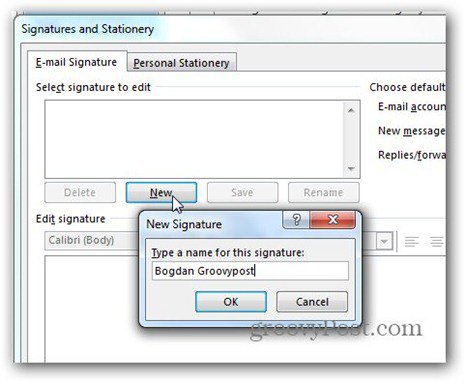
Nu när den har ett namn skriver du allt du vill att din nya signatur ska innehålla i rutan nedan Redigera signatur. Du kan använda vilket typsnitt du vill, i valfri storlek. Här använder jag teckensnittet Verdana.
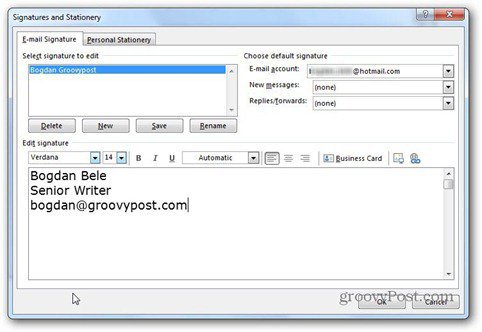
Om du klickar på visitkort längst upp till höger i redigeringsrutan kan du använda ett visitkort som du har sparat i din signatur.
Du kanske undrar vad de två knapparna bredvid visitkortet en gör. Den första låter dig infoga en bild från din hårddisk i din signatur. Här använder jag vår groovy logotyp.
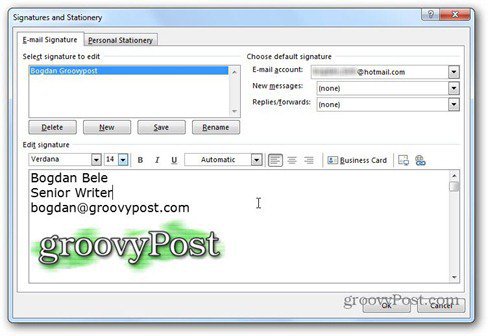
Den andra knappen låter dig skapa en länk till en e-postadress eller webbadress, samt en fil på datorn eller en länk i dokumentet. Jag har beslutat att gå med en länk till vår webbplats.
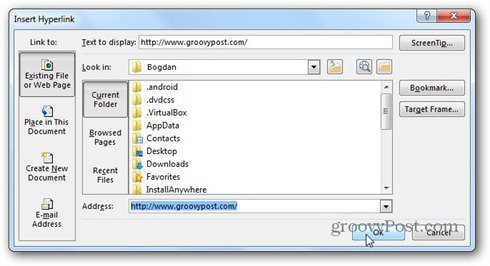
Det finns också ett litet trick här. Om du har lagt in en bild i signaturen och klickar på den innan du klickar på länkknappen kommer bilden att länkas. Så, personer som klickar på logotypen kommer till groovyPost, i mitt fall.
Nu har du skapat din signatur, allt du haratt göra är att klicka på Spara och sedan bestämma när det ska användas automatiskt. Du väljer det nedan Välj standardsignatur. Du kan välja vilket e-postkonto och automatiskt använda det - för nya meddelanden, svar och vidarebefordran. Att välja olika signaturer för var och en av dessa åtgärder är möjligt.
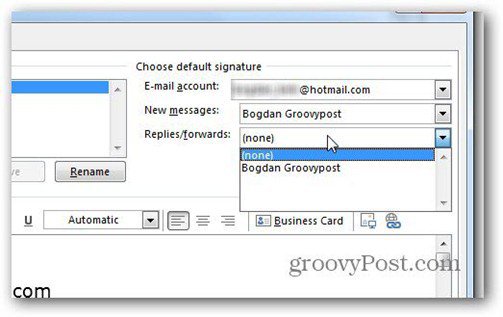
Det är så enkelt. Klicka på OK för att komma tillbaka till huvudfönstret och nu kommer din nya signatur att visas i e-postmeddelanden.
Om du bestämde dig för att inte använda den automatiskt kan du alltid infoga den i nya e-postmeddelanden från Signatur-knappen på bandet.
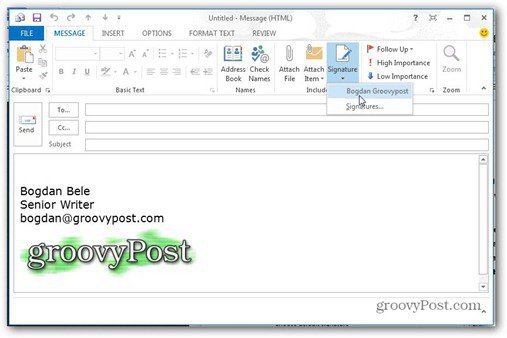
Och nu när du vet hur man använder en signatur i Outlook 2013, hur kan du lära dig att lägga till Gmail till Outlook 2013 via POP?










Lämna en kommentar